आपने अपने डिवाइस की संग्रहण सीमा के विरुद्ध कितनी बार बटाई है? यह विशेष रूप से मैकबुक जैसे सीमित क्षमता वाले उपकरणों पर एक समस्या है। यदि आप अपने संग्रहण विकल्पों को तुरंत विस्तारित करना चाहते हैं - बिना किसी डेटा को हटाए - आपको क्लाउड स्टोरेज खाते की आवश्यकता है।
आइए देखें कि आप एन्क्रिप्टेड क्लाउड स्टोरेज सेवा pCloud का उपयोग करके अपने डिवाइस पर स्थान कैसे मुक्त कर सकते हैं।
PCloud क्या है?
pCloud 9 मिलियन से अधिक उपयोगकर्ताओं के साथ स्विट्जरलैंड स्थित क्लाउड स्टोरेज कंपनी है। यह सुरक्षित, बहु-प्लेटफ़ॉर्म क्लाउड स्टोरेज प्रदान करता है जिसे कोई भी उपयोगकर्ता आसानी से उपयोग कर सकता है।
PCloud स्टोरेज ड्राइव विंडोज, मैकओएस, लिनक्स, आईओएस और एंड्रॉइड के साथ काम करता है। इसके अलावा, आप Google Chrome, मोज़िला फ़ायरफ़ॉक्स, या ओपेरा ब्राउज़र एक्सटेंशन का उपयोग कर सकते हैं ताकि इंटरनेट से डेटा को सीधे आपकी ड्राइव में तुरंत सहेजा जा सके।
pCloud कई आसान उपकरणों के साथ सुसज्जित है। उदाहरण के लिए, pCloud आपको आकार की परवाह किए बिना किसी भी प्रकार की फ़ाइल अपलोड करने की अनुमति देता है। यह आपके एचडी वीडियो संग्रह की गुणवत्ता को भी बरकरार रखता है, जहां अन्य सेवाएं आपको संपीड़ित करने के लिए मजबूर करती हैं या बस उन्हें होस्ट करने से मना करती हैं।
PCloud फाइल शेयरिंग इंटरफ़ेस भी किसी भी क्लाउड स्टोरेज सेवा के सर्वश्रेष्ठ में से एक है। यह विंडोज के साथ पूरी तरह से एकीकृत करता है।
PCloud का उपयोग करके संग्रहण स्थान नि: शुल्क
सभी डिवाइस प्रकारों के उपयोगकर्ताओं के लिए सस्ता और आसान उपयोग क्लाउड स्टोरेज एक आशीर्वाद है। आप किसी भी डेटा को हटाने के बिना आसानी से अपने भंडारण का विस्तार कर सकते हैं, साथ ही साथ अपने महत्वपूर्ण दस्तावेजों को बिना किसी परेशानी के उपकरणों के बीच साझा कर सकते हैं।
लेकिन आप कैसे शुरू करने के लिए जगह खाली करने के लिए pCloud स्थापित करते हैं? चलो एक नज़र डालते हैं।
1. डाउनलोड करें, स्थापित करें, और लॉग इन करें
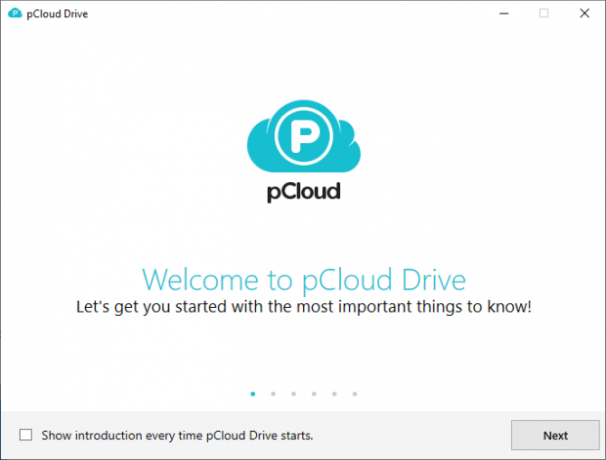
सबसे पहले, के लिए सिर pCloud डाउनलोड पेज.
शीर्ष पर टैब का उपयोग करके अपने ऑपरेटिंग सिस्टम को ब्राउज़ करें। इस गाइड में, चित्र विंडोज़ 10 और एंड्रॉइड को संदर्भित करते हैं (हालांकि सभी प्लेटफार्मों पर pCloud बहुत समान है)।
डाउनलोड हो जाने के बाद pCloud Drive इंस्टॉल करें। इंस्टॉलेशन पूरा होने के बाद, ऐप खोलें। जारी रखने के लिए आपको एक pCloud खाता बनाना होगा। एक मजबूत पासवर्ड का उपयोग करना सुनिश्चित करें।
2. अपने pCloud खाते को कॉन्फ़िगर करें
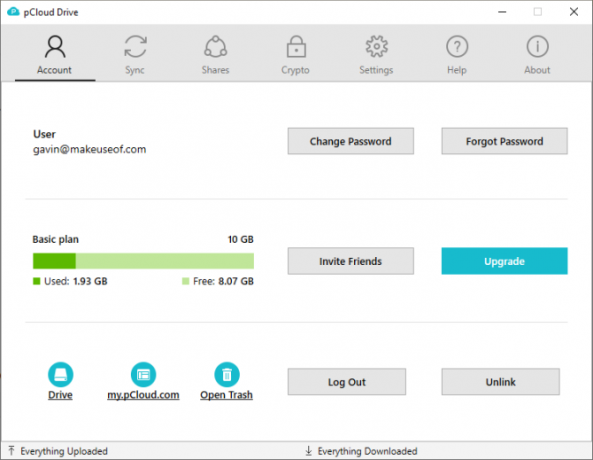
इस स्थिति में, कॉन्फ़िगर करने का अर्थ है आपके खाते को मान्य करना। अपने ईमेल पते को मान्य करने से आपको अतिरिक्त 1GB का PCloud ड्राइव स्टोरेज प्राप्त होता है। यदि आप pCloud मोबाइल एप्लिकेशन में डाउनलोड और लॉग इन करते हैं, तो आप एक और 1GB स्थान कमाएँगे।
PCloud वेब क्लाइंट के पास समीक्षा करने के लिए एक छोटी चेकलिस्ट है। प्रत्येक कार्य आपके भंडारण को 1GB तक बढ़ाता है, इसलिए वे चलने लायक हैं। इसके अलावा, अपने डिवाइस में pCloud मोबाइल एप्लिकेशन को जोड़ने से आप अपने मोबाइल और डेस्कटॉप के बीच की फाइलों को बिना किसी परेशानी के स्थानांतरित कर सकते हैं।
3. अपने डेटा को वापस करने के लिए फ़ाइलें स्थानांतरित करें
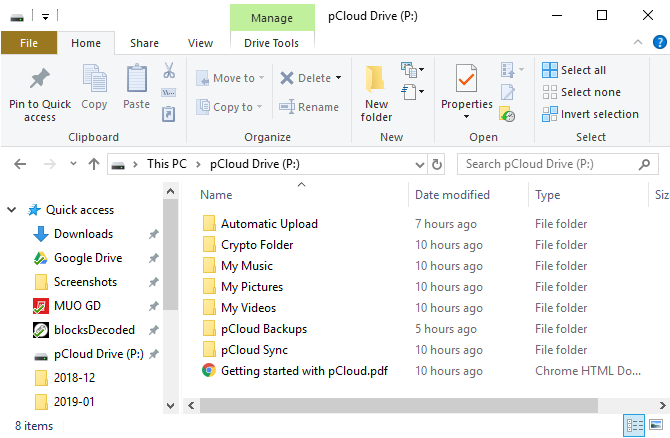
अब आप अपने डिवाइस पर स्थान खाली करने के लिए अपने pCloud ड्राइव स्टोरेज फ़ोल्डर में फ़ाइल ले जाना शुरू करने के लिए तैयार हैं।
की ओर जाना यह पी.सी.. आप नए नोट कर सकते हैं pCloud ड्राइव (P) आपके अधीन डिवाइस और ड्राइव अनुभाग। को खोलो pCloud ड्राइव फ़ोल्डर, और अंदर आपको कई अतिरिक्त फ़ोल्डर मिलेंगे।
pCloud इन फ़ोल्डरों के नाम रखता है संगीत, चित्रों, वीडियो, और इसी तरह, लेकिन आप उन्हें आपके अनुरूप करने के लिए बदल सकते हैं। इसके अलावा, यदि आप एक नया फ़ोल्डर बनाना चाहते हैं, तो आगे बढ़ें। यह वेब और मोबाइल क्लाइंट में भी सिंक हो जाएगा।
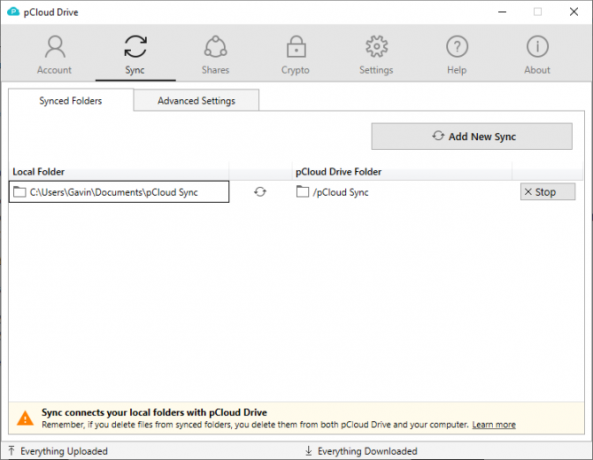
अब, फ़ाइल ट्रांसफर पर वापस जाएँ: उस फ़ोल्डर को खोलें जिसे आप फ़ाइलों से स्थानांतरित करना चाहते हैं। आप या तो यह कर सकते हैं:
- अपनी इच्छित फ़ाइलों का चयन करें और दबाएँ CTRL + C उन्हें कॉपी करने के लिए। फिर pCloud गंतव्य फ़ोल्डर का चयन करें, और दबाएँ CTRL + V चिपकाना। या:
- इच्छित फ़ाइलों का चयन करें, फिर उन्हें खींचें और pCloud गंतव्य फ़ोल्डर में छोड़ दें।
दबाएँ CTRL कई फ़ाइलों को जोड़ने का चयन करते समय, जैसे:
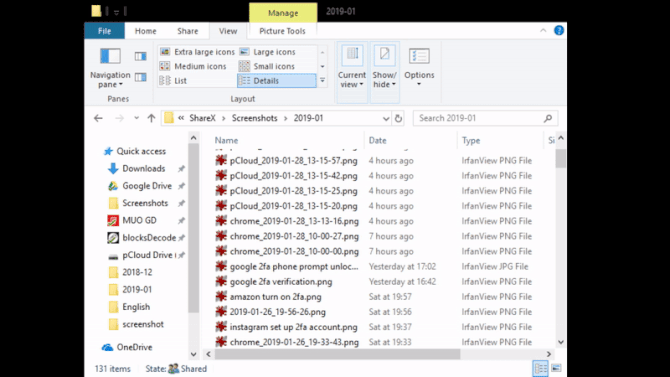
अपनी फ़ाइलें स्थानांतरित करने के बाद, आप अपने डिवाइस पर स्थान खाली करने के लिए मूल को हटाना चुन सकते हैं। यदि आपके पास सीमित स्थान है, तो मार हटाना ज्ञान के साथ आपकी फ़ाइलें सुरक्षित हैं और ध्वनि काफी आसान है।
वैकल्पिक रूप से, यदि आप उपकरणों के बीच भंडारण पुल के रूप में pCloud ड्राइव का उपयोग कर रहे हैं, तो आप अपनी मूल प्रतियां उसी स्थान पर रख सकते हैं।
4. स्पेस अप करने के लिए ऑटोमैटिक अपलोड (मोबाइल डिवाइस) चालू करें
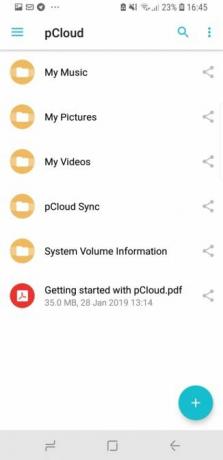
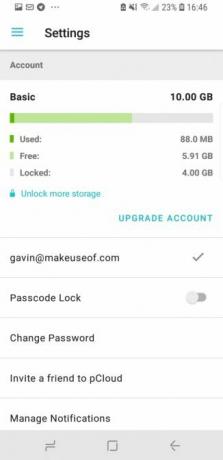
ध्यान दें: यदि आप iOS या Android pCloud ऐप का उपयोग नहीं कर रहे हैं, आप इस अनुभाग को छोड़ सकते हैं.
अपने पर pCloud ऐप इंस्टॉल करें आईओएस या एंड्रॉयड डिवाइस। इंस्टॉल हो जाने के बाद, ऐप खोलें और pCloud में साइन इन करें। साइन इन करने के बाद, ऐप आपसे पूछेगा कि क्या आप चालू करना चाहते हैं स्वचालित अपलोड. यह एक pCloud मोबाइल ऐप सुविधा है जो आपके मोबाइल डिवाइस के चित्रों और वीडियो को स्वचालित रूप से आपके pCloud स्टोरेज पर अपलोड करती है।
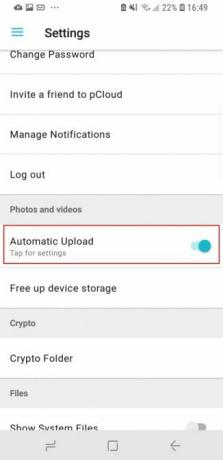
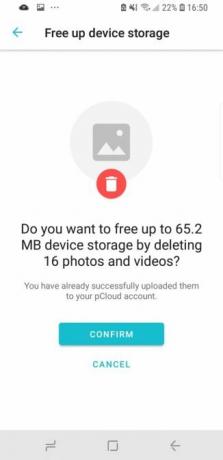
अन्यथा, मोबाइल ऐप में:
- PCloud सेटिंग्स पैनल को खोलने के लिए ऊपरी-बाएँ कोने में हैमबर्गर आइकन दबाएँ।
- चुनते हैं समायोजन.
- नीचे स्क्रॉल करें और चुनें स्वचालित अपलोड.
- चुनते हैं स्वचालित अपलोड> प्राथमिकताएँ अपलोड करने के लिए किस प्रकार की फाइलें सेट करें।
यदि आप अपने मोबाइल उपकरण पर स्थान खाली करना चाहते हैं तो स्वचालित अपलोड सुविधा उत्कृष्ट है। pCloud आपके मीडिया फ़ोल्डर को स्वचालित रूप से ढूँढता है और उन्हें आपके pCloud खाते में एक संगत स्वचालित अपलोड फ़ोल्डर में अपलोड करता है।
होस्ट डिवाइस पर अधिक स्थान बनाते समय आपका मीडिया सभी उपकरणों पर उपलब्ध होता है। यह एक जीत है!
5. अपनी फ़ाइलों को एन्क्रिप्ट करने के लिए pCloud Crypto चालू करें
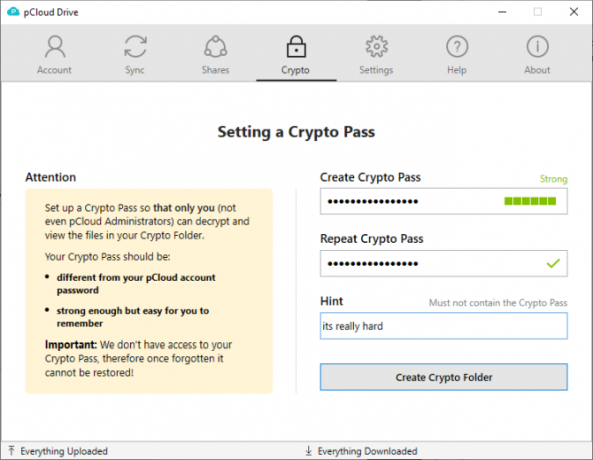
एक और उत्कृष्ट pCloud सुविधा अपनी क्लाइंट-साइड ड्राइव एन्क्रिप्शन है, जो आपकी फ़ाइलों को सुरक्षित रखने के लिए "सैन्य-स्तर" एन्क्रिप्शन का उपयोग करती है।
(सैन्य-स्तरीय एन्क्रिप्शन क्या है? ज्यादातर मामलों में, जब संगठन "सैन्य-स्तर" या "सैन्य-ग्रेड" एन्क्रिप्शन कहते हैं, तो वे बेहद मजबूत एईएस -256 एन्क्रिप्शन मानक के बारे में बात कर रहे हैं।)
pCloud क्रिप्टो, तब, यह सुनिश्चित करता है कि कोई भी आपके डिवाइस पर pCloud Crypto फ़ोल्डर में डेटा तक नहीं पहुंच सकता है जब तक कि आपके पास सही पासवर्ड न हो। इसके अलावा, pCloud बताता है कि यह "एक सेवा प्रदाता के रूप में किसी भी होस्ट किए गए डेटा को डिक्रिप्ट करने में असमर्थ है।"
pCloud में आपकी पीठ होती है, भले ही आप pCloud Crypto को चालू न करें। चूँकि pCloud समान AES-256 एन्क्रिप्शन का उपयोग करके आपके सर्वर पर आराम से आपकी सभी क्लाउड फ़ाइलों को एन्क्रिप्ट करता है। आपकी सभी फाइलें टीएलएस एन्क्रिप्शन का उपयोग करके अपलोड और डाउनलोड करती हैं, साथ ही आपकी फ़ाइलों को पारगमन में सुरक्षित रखती हैं।
अपने डिवाइस पर अंतरिक्ष में क्लिक करें
चुनने के लिए कई उत्कृष्ट क्लाउड स्टोरेज प्रदाता उपलब्ध हैं। pCloud सुरक्षा, गोपनीयता, एन्क्रिप्शन और फ़ाइल साझाकरण कार्यक्षमता के अपने मिश्रण के लिए सबसे अच्छे स्थान पर है। यदि आप अभी साइन अप करते हैं, तो आपको मुफ्त में 10GB स्टोरेज मिलेगा।
बेहतर अभी भी, आप पर सदस्यता ले सकते हैं pCloud मूल्य निर्धारण पृष्ठ अपनी आवश्यकताओं के अनुरूप विभिन्न मूल्य बिंदुओं पर:
- महीने के प्रीमियम 500GB: $ 4.99 प्रति माह
- महीने के प्रीमियम प्लस 2 टीबी: $ 9.99 प्रति माह
- वार्षिक प्रीमियम 500GB: $ 3.99 प्रति माह | $ 47.88 प्रति वर्ष
- वार्षिक प्रीमियम प्लस 2 टीबी: $ 7.99 प्रति माह | $ 95.88 प्रति वर्ष
pCloud वर्तमान में बड़े पैमाने पर कम कीमतों पर दोनों प्रीमियम स्तरों के लिए लाइफटाइम सब्सक्रिप्शन की पेशकश कर रहा है:
- जीवन काल प्रीमियम 500GB: $ 175 एकमुश्त भुगतान
- जीवन काल प्रीमियम प्लस 2 टीबी: $ 350 एकमुश्त भुगतान
अंत में, pCloud में 50 प्रतिशत ऑफ के लिए 500GB स्पेस, प्लस एन्क्रिप्शन की पेशकश करने वाला एक विशेष प्रचार है। कोई फर्क नहीं पड़ता कि आप किस योजना का चयन करते हैं, इतनी बड़ी कीमत पर भंडारण की एक बड़ी राशि प्राप्त करना अच्छी तरह से जांच के लायक है।
गैविन MUO के लिए एक वरिष्ठ लेखक हैं। वह MakeUseOf की क्रिप्टो-केंद्रित बहन साइट, ब्लॉक डिकोड्ड के संपादक और एसईओ प्रबंधक भी हैं। उनके पास डेवन की पहाड़ियों से ली गई डिजिटल आर्ट प्रैक्टिस के साथ-साथ एक बीए (ऑनर्स) समकालीन लेखन है, साथ ही साथ पेशेवर लेखन के एक दशक से अधिक का अनुभव है। वह चाय का प्रचुर मात्रा में आनंद लेते हैं।